AndroidでGooglePlay認証が必要なエラーを修正
公開: 2022-06-27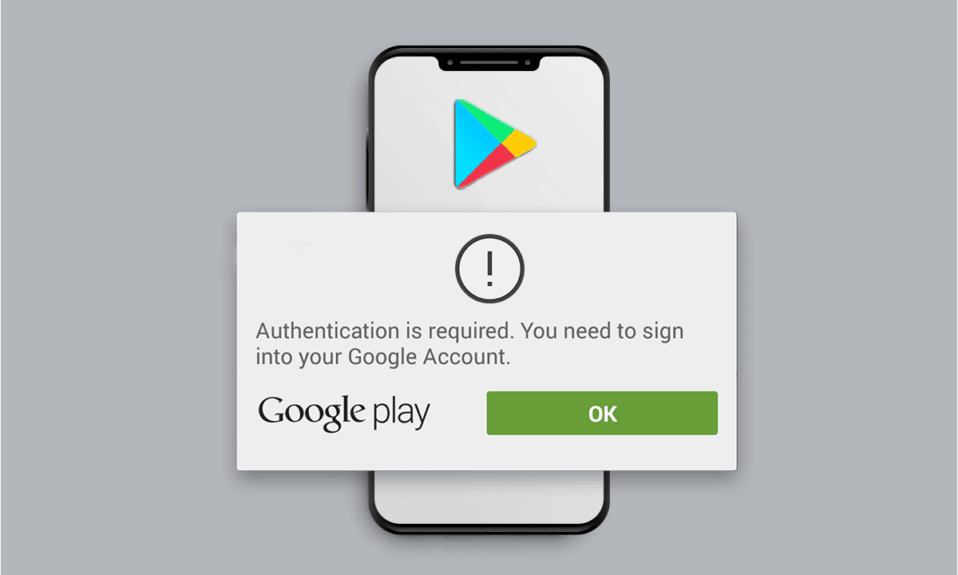
Google PlayストアはAndroidスマートフォンの一般的なソースのひとつであり、ユーザーはそこからほぼすべてのアプリやゲームをスマートフォンにダウンロードします。 これは、無料または設定価格で目的のアプリケーションをダウンロードするための最も信頼性が高く安全なアプリです。 ただし、ユーザーがPlayストアアプリでGoogle Play認証が必要なエラーに直面することがあります。これにより、Androidスマートフォンにアプリケーションをインストールできなくなります。 この記事を最後まで読んで、認証を修正する方法を学び、Googleアカウントの問題にすぐにサインインする必要があります。
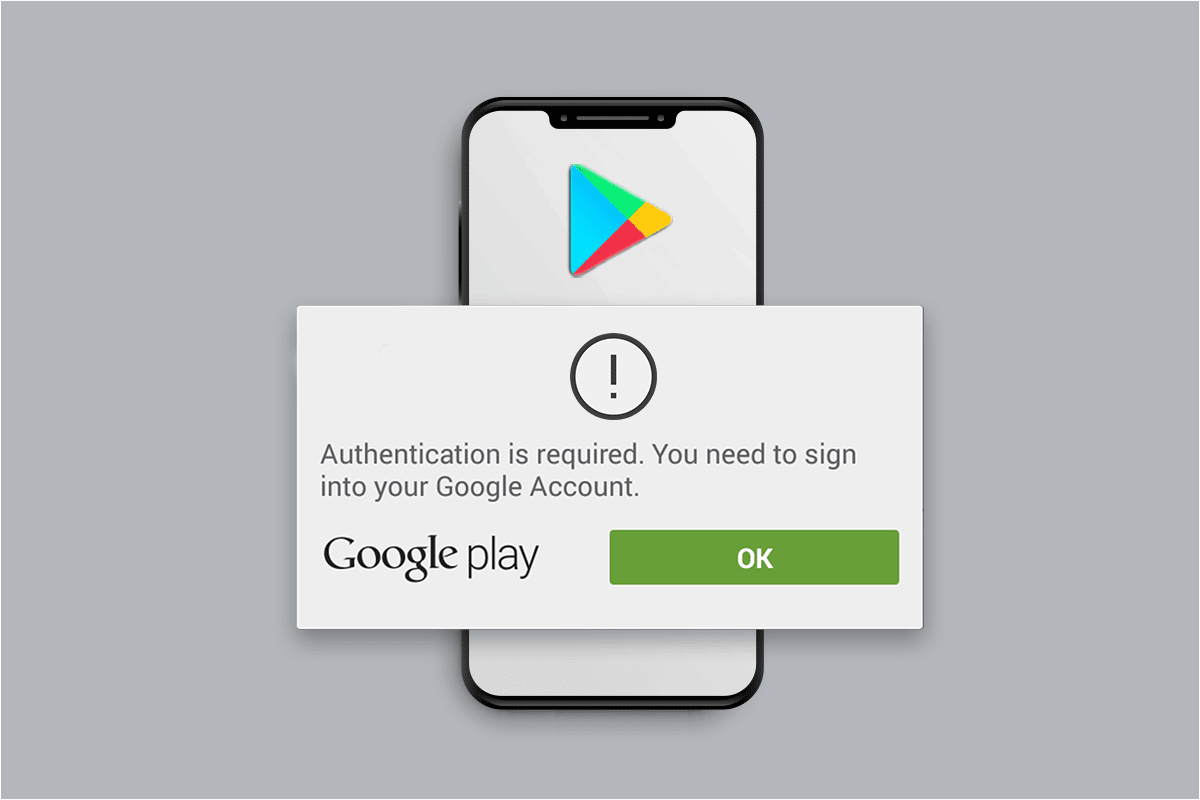
コンテンツ
- GooglePlay認証を修正する方法はAndroidで必須のエラーです
- 方法1:GooglePlayストアを強制停止する
- 方法2:Googleアカウントを再同期する
- 方法3:データ使用の制限を無効にする
- 方法4:Playストア購入認証を無効にする
- 方法5:Playストアのキャッシュをクリアする
- 方法6:Playストアのアップデートをアンインストールする
- 方法7:Googleアカウントを再追加する
- 方法8:PlayストアAPKファイルをインストールする
GooglePlay認証を修正する方法はAndroidで必須のエラーです
このエラーがAndroidデバイスで発生する理由のいくつかを以下に示します。
- 同期されていないGoogleアカウント
- Playストアアプリの制限されたデータ使用
- Playストアアプリで購入認証を有効にする
- 破損したPlayストアアプリのキャッシュとデータ
- 欠陥のあるPlayストアの更新
以下は、携帯電話でGooglePlayアカウントを認証する方法を読んで学ぶためにリストされている方法です。
注:スマートフォンには同じ設定オプションがないため、メーカーによって異なります。 したがって、デバイスの設定を変更する前に、正しい設定を確認してください。 これらの手順は、下の図に示すように、 MIUI11ベースのXiaomi電話で実行されました。
方法1:GooglePlayストアを強制停止する
認証を修正するための最初の解決策は、Googleアカウントのエラーにサインインする必要があることです。これは、ターゲットアプリケーションを強制的に停止することです。 この場合、以下の手順を使用して、Playストアアプリケーションを強制的に停止できます。
注:Playストアアプリケーションを強制的に停止しても、Googleアカウントデータは削除されません。
1.Androidデバイスで設定アプリケーションを開きます。
2.以下に示すように、下にスワイプしてリストから[アプリ]をタップします。
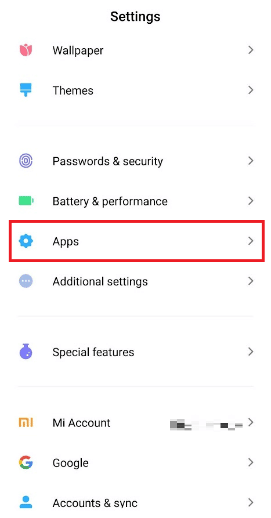
3. [アプリの管理]>[GooglePlayストア]をタップします。
![[アプリの管理]をタップします。 AndroidでGooglePlay認証が必要なエラーを修正](/uploads/article/4989/JrZ6Gi8bv2LfzDsj.png)
4. Google Playストアアプリの情報画面で、図のように、画面の下部から[強制停止]をタップします。
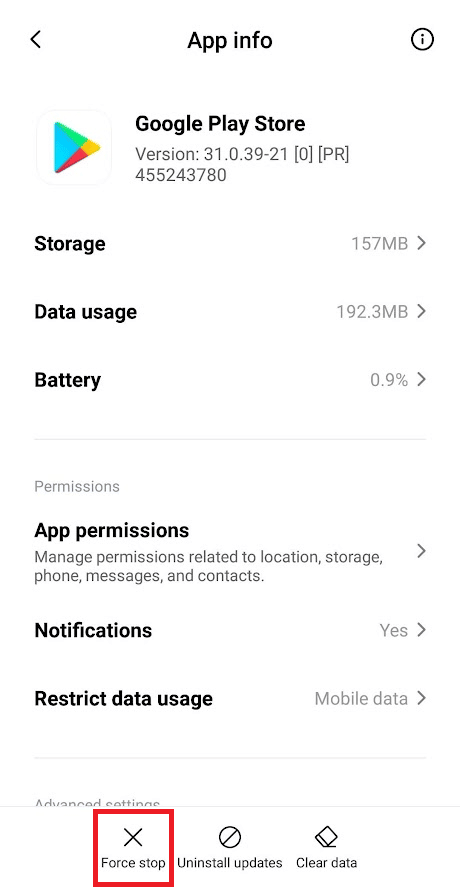
5.[ OK ]をタップしてポップアップを確認します。
![[OK]をタップしてポップアップを確認します。 AndroidでGooglePlay認証が必要なエラーを修正](/uploads/article/4989/5QzdVDM3YCrnQqGZ.png)
Playストアアプリを再度開いて、上記の問題が修正されているかどうかを確認します。
方法2:Googleアカウントを再同期する
Googleアカウントが電話の設定と同期されていない場合、GooglePlay認証が必要なエラーが頻繁に発生する可能性があります。 電話の設定からGoogleアカウントを手動で同期する手順を見てみましょう。
1.携帯電話で設定アプリを起動します。
2.メニューリストの下部にある[アカウントと同期]オプションをタップします。
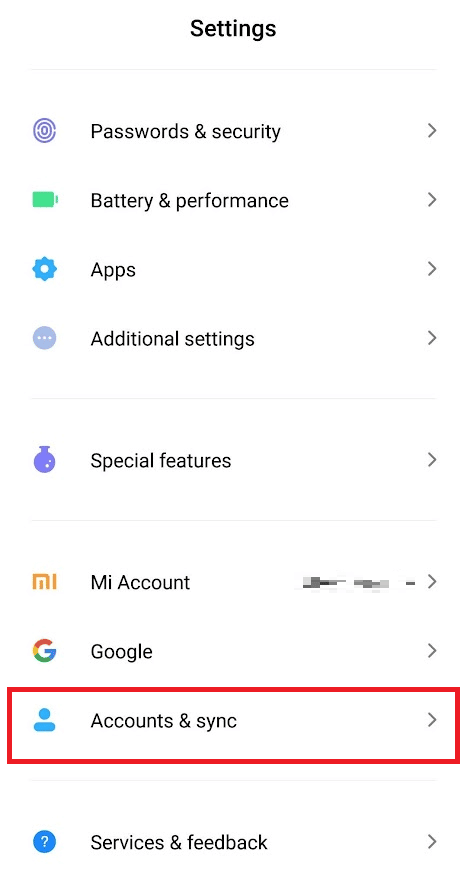
3.以下に示すように、 Googleをタップします。
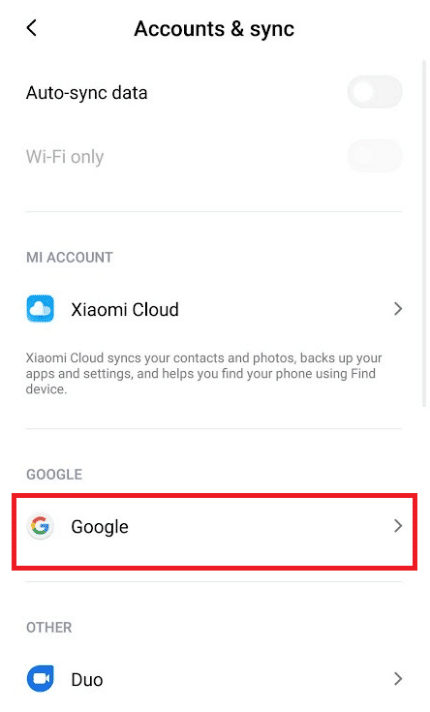
4.利用可能なアカウントから目的のGoogleアカウントを選択してタップします。
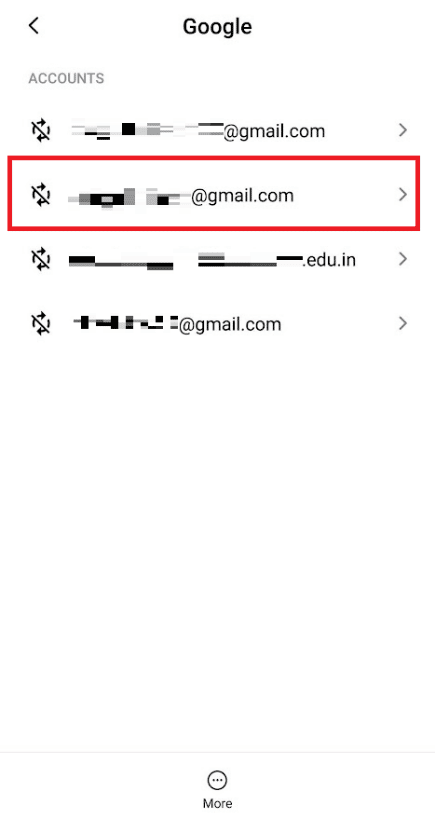
5.図のように、下から[その他]アイコンをタップします。
6..[今すぐ同期]オプションをタップします。
![[その他]アイコンをタップして、[今すぐ同期]オプションを選択します](/uploads/article/4989/3grYX1fzMLaKiXXL.png)
7.アカウントが同期されたら、Playストアアプリを起動して、まだ問題が発生していないかどうかを確認します。
また読む: AndroidデバイスからGoogleアカウントを削除する方法
方法3:データ使用の制限を無効にする
Playストアアプリのデータ制限により、Androidデバイスで説明されているエラーが発生する場合があります。 多くの場合、データセーバーモードがこれを引き起こします。 Playストアのデータ制限を無効にしてGooglePlayアカウントを認証する方法を知るには、次の手順に従ってください。
1.方法1で説明したように、 GooglePlayストアアプリの情報画面にアクセスします。
2.以下に示すように、[データ使用を制限する]オプションをタップします。
![[データ使用を制限する]オプションをタップします。 AndroidでGooglePlay認証が必要なエラーを修正](/uploads/article/4989/rXdcoOoP2Lpl6ugZ.png)
3.ポップアップからモバイルデータまたはWi-Fiオプションにチェックマークを付け、[ OK ]をタップします。
![ポップアップからモバイルデータまたはWiFiオプションにチェックマークを付け、[OK]をタップします](/uploads/article/4989/UQwegVk4xna8RLGM.png)
これでデータ使用量が制限されなくなり、今回はデバイスのPlayストアアプリからエラーが消える可能性があります。
方法4:Playストア購入認証を無効にする
Playストアでの購入に対して認証を有効にしている場合は、PlayストアアプリでGooglePlay認証が必要な問題が表示される可能性があります。 Playストアアプリで購入認証オプションを無効にするには、以下の手順を読んでそれに従ってください。

1.スマートフォンでPlayストアアプリを開きます。
2.以下に示すように、右上隅からプロファイルアイコンをタップします。
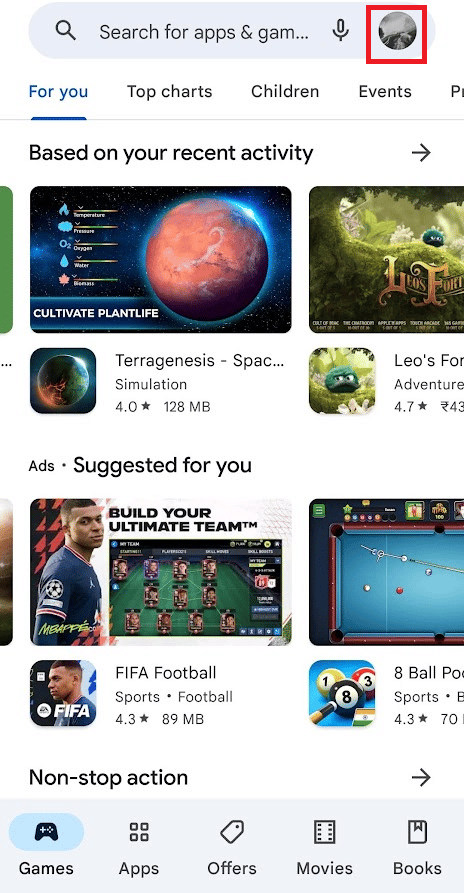
3. [設定]オプションをタップします。
![[設定]オプションをタップします。 AndroidでGooglePlay認証が必要なエラーを修正](/uploads/article/4989/fDkcE5u4JUeRBpN7.png)
4.[認証]ドロップダウンオプションをタップします。
![[認証]ドロップダウンオプションをタップします。 AndroidでGooglePlay認証が必要なエラーを修正](/uploads/article/4989/xHaNmK1icNg1vNIW.png)
5.[購入に認証が必要]をタップします。
![[購入に認証が必要]をタップします](/uploads/article/4989/m5D2Sl2pOPWJEbuF.png)
6.以下に示すように、[しない]フィールドを選択します。
![[しない]フィールドを選択します。 AndroidでGooglePlay認証が必要なエラーを修正](/uploads/article/4989/WB96lyQWfRrLQghG.png)
7. Googleパスワードを入力してプロセスを確認し、[ OK ]をタップします。
![Googleのパスワードを入力してプロセスを確認し、[OK]をタップします](/uploads/article/4989/8SCs1R1qhkuU3XXO.png)
また読む: GooglePlayストアでサーバーエラーを修正する方法
方法5:Playストアのキャッシュをクリアする
電話の設定からPlayストアのキャッシュとデータをクリアすることで、問題のエラーを取り除くこともできます。
1.設定アプリとPlayストアアプリ情報メニューを開きます。
2.画面の下部にある[データのクリア]オプションをタップします。
![画面の下部にある[データを消去]オプションをタップします](/uploads/article/4989/KPuy4q96yrbCCwKh.png)
3. [キャッシュのクリア]と[すべてのデータのクリア]オプションをタップして、ポップアップを1つずつ確認します。
![[キャッシュをクリア]と[すべてのデータをクリア]オプションをタップして、ポップアップを1つずつ確認します](/uploads/article/4989/bztFwNm4TioyILNn.png)
4. Playストアアプリを再起動して、問題が修正されているかどうかを確認します。
方法6:Playストアのアップデートをアンインストールする
データとキャッシュをクリアしても問題が解決しない場合は、Playストアアプリのアップデートをアンインストールする方法を示す以下の手順を試してください。
1.前に示したように、設定アプリを開き、 Playストアアプリの情報メニューに移動します。
2.以下に示すように、[更新のアンインストール]オプションをタップします。
![[更新のアンインストール]オプションをタップします。 AndroidでGooglePlay認証が必要なエラーを修正](/uploads/article/4989/OXWUVtxcnfTTfzb6.png)
3.[ OK ]をタップしてプロンプトを確認します。
![[OK]をタップしてプロンプトを確認します](/uploads/article/4989/2wP16dxml4gWqEYV.png)
また読む: PlayストアDF-DFERH-01エラーを修正
方法7:Googleアカウントを再追加する
前の手順で問題が解決しなかった場合は、Google Play認証が必要なエラーを解決するために、携帯電話でGoogleアカウントを削除して再度追加する必要がある場合があります。 以下は、Googleアカウントを削除および追加する方法を説明する手順です。
1.前に説明したように、アカウント同期画面に到達します。
2. [その他]アイコン>[アカウントの削除]をタップします。
![[その他]アイコンをタップして、[アカウントの削除]オプションを選択します。 AndroidでGooglePlay認証が必要なエラーを修正](/uploads/article/4989/bEs58Kd8NHVOAJHL.png)
3.図のように、[アカウントと同期]画面で、下にスワイプして[アカウントの追加]をタップします。
![アカウントから同期して[アカウントの追加]をタップします](/uploads/article/4989/3ayvXANOZCsmJJd8.png)
4.リストからGoogleオプションをタップします。
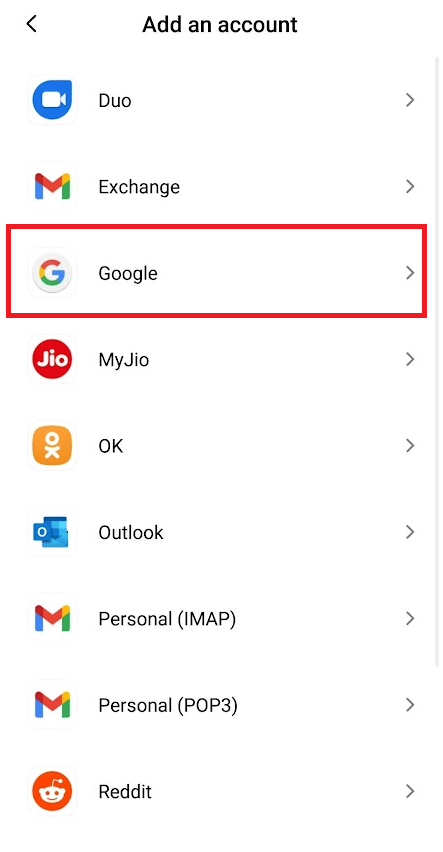
5.次に、画面の指示に従ってサインインし、正しいアカウント資格情報を使用して目的のGoogleアカウントを再度追加します。
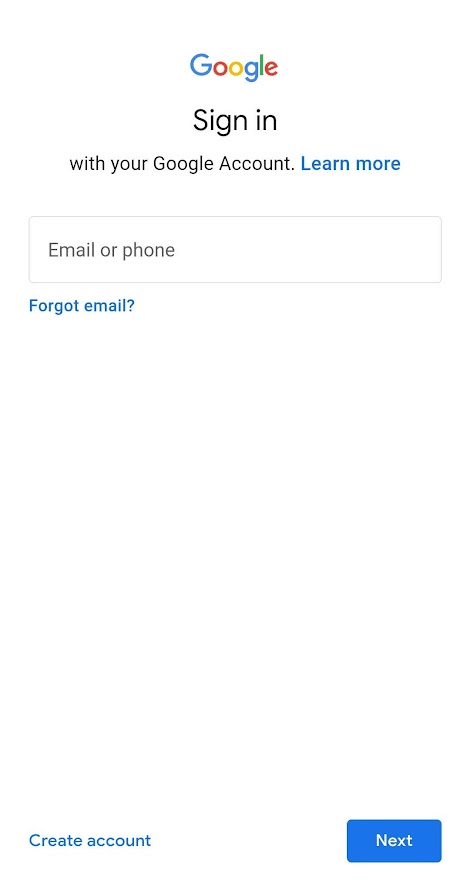
また読む: 15のベストGoogle Playストアの選択肢(2021)
方法8:PlayストアAPKファイルをインストールする
最後に、何も機能しない場合は、Playストアアプリからアクセスできない目的のアプリやゲームのAPKファイルをダウンロードできます。 使用できるサイトについては、AndroidAPKダウンロードの最も安全なWebサイトのガイドをお読みください。
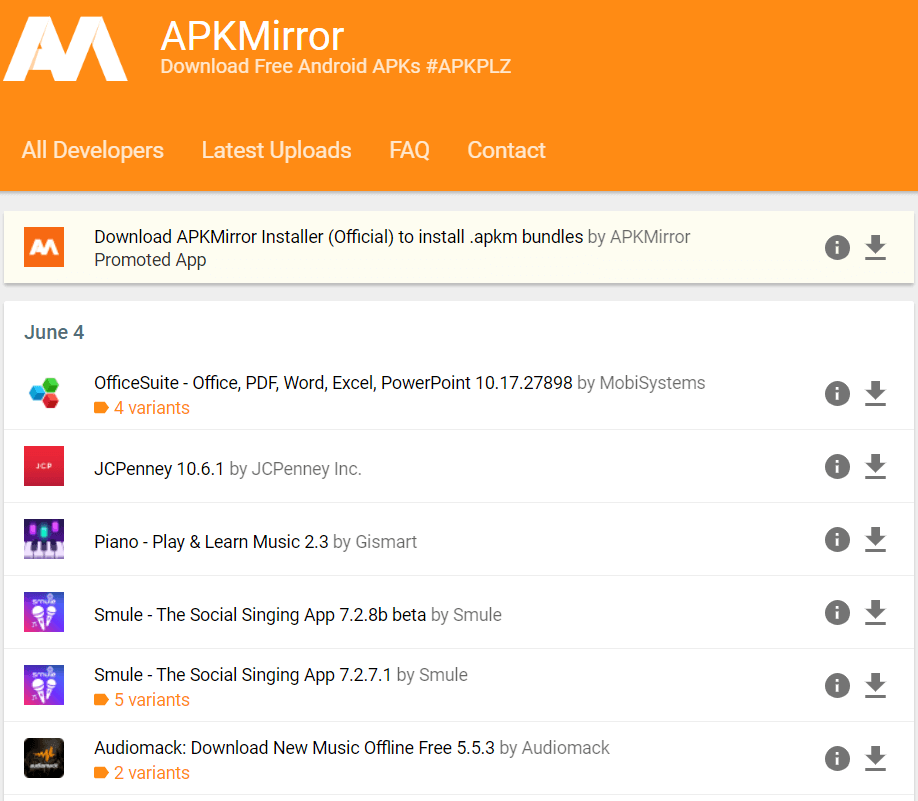
推奨:
- アップロードテスト中に発生したソケットエラーを修正する
- OutlookMobileからサインアウトするにはどうすればよいですか
- Androidがアプリの最適化を開始している問題を修正1/1
- AndroidでOKGoogleをオフにする方法
したがって、 Google Play認証を修正する方法を理解していることを願っています。詳細な手順を使用して、Googleアカウントエラーにサインインする必要があります。 この記事に関する質問や、記事を作成してほしい他のトピックに関する提案をお知らせください。 私たちが知るために、下のコメントセクションにそれらをドロップしてください。
